Το Time Machine είναι ένα εξαιρετικό βοηθητικό πρόγραμμα για Mac. Και πρέπει πραγματικά να αξιοποιηθεί. Για μένα, έμαθα το μάθημά μου όταν ο υπολογιστής μου χάλασε πριν από ένα χρόνο. Ήξερα ότι έπρεπε να ξεκινήσω τη δημιουργία αντιγράφων ασφαλείας των δεδομένων μου. Κοίταξα πολλές επιλογές, αλλά καμία δεν μου είχε πιο νόημα από τη χρήση του Time Machine και μιας εξωτερικής μονάδας δίσκου. Επειδή είχα ήδη τα δύο, αυτό ήταν το πιο οικονομικό για μένα. Επιτρέψτε μου να σας δείξω πώς λειτουργεί αυτό. Ένα πράγμα που πρέπει να σημειώσετε, είναι ότι θέλετε να βεβαιωθείτε ότι έχετε μια εξωτερική μονάδα δίσκου που είναι συμβατή με το Time Machine. Δεν είναι κάθε εξωτερικός σκληρός δίσκος. Οι περισσότεροι είναι όμως. Χρησιμοποιώ μια εξωτερική μονάδα δίσκου Western Digital για Mac και είναι συμβατή με το Time Machine.

Θα πρέπει να έχετε ένα εικονίδιο Time Machine στη γραμμή μενού σας. Εάν δεν το κάνετε, μπορείτε πάντα να μεταβείτε στο λογότυπο της Apple στην επάνω αριστερή γωνία και να κάνετε κλικ σε αυτό και, στη συνέχεια, να κάνετε κλικ στις Προτιμήσεις συστήματος. Εδώ θα βρείτε το Time Machine και κάντε κλικ σε αυτό εκεί. Εάν το βρείτε στη γραμμή μενού σας, κάντε κλικ σε αυτό και, στη συνέχεια, κάντε κλικ στο «Άνοιγμα Προτιμήσεων Μηχανής Χρόνου».
Εδώ θα μπορείτε να ρυθμίσετε το Time Machine και την εξωτερική σας μονάδα δίσκου. Πρώτα, βεβαιωθείτε ότι η εξωτερική σας μονάδα είναι συνδεδεμένη στο Mac σας και ότι το Mac σας την αναγνωρίζει. Στη συνέχεια, θα θέλετε να κάνετε κλικ στο Time Machine "on". Μετά από αυτό, θα θέλετε να κάνετε κλικ στο "Επιλογή δίσκου".
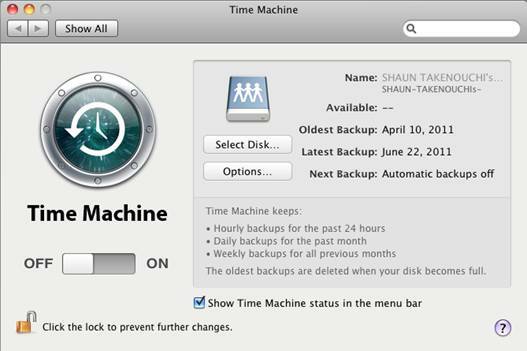
Εδώ θα σας δοθεί ένα μενού που εμφανίζει τη λίστα με τις διαθέσιμες μονάδες δίσκου με τις οποίες μπορείτε να χρησιμοποιήσετε το Time Machine. Θα θέλετε να επιλέξετε την εξωτερική σας μονάδα δίσκου. Όπως μπορείτε να δείτε από την παρακάτω εικόνα, έχω μια εξωτερική μονάδα δίσκου 1 TB καθώς και μια Time Capsule που μπορώ να χρησιμοποιήσω.
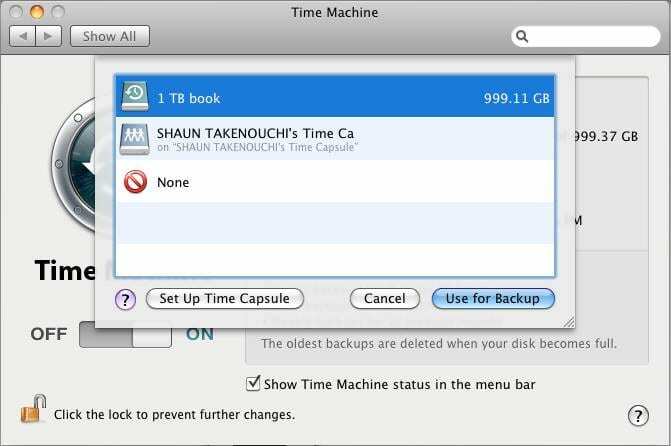
Αφού επιλέξετε τη μονάδα δίσκου, κάντε κλικ στο «Χρήση για δημιουργία αντιγράφων ασφαλείας». Τότε, είστε έτοιμοι να φύγετε. Το Time Machine θα χρησιμοποιεί τώρα την εξωτερική σας μονάδα δίσκου για να δημιουργεί αυτόματα αντίγραφα ασφαλείας. Το πρώτο αντίγραφο ασφαλείας θα διαρκέσει λίγο, ανάλογα με τη σύνδεσή σας στο Διαδίκτυο. Αυτό είναι χαρακτηριστικό καθώς υπάρχουν πολλά δεδομένα για δημιουργία αντιγράφων ασφαλείας στο πρώτο αντίγραφο ασφαλείας.

Με εμμονή με την τεχνολογία από την πρώιμη άφιξη του A/UX στην Apple, ο Sudz (SK) είναι υπεύθυνος για τη διεύθυνση σύνταξης του AppleToolBox. Βρίσκεται έξω από το Λος Άντζελες, Καλιφόρνια.
Η Sudz ειδικεύεται στην κάλυψη όλων των πραγμάτων για το macOS, έχοντας αναθεωρήσει δεκάδες εξελίξεις στο OS X και στο macOS όλα αυτά τα χρόνια.
Σε μια προηγούμενη ζωή, ο Sudz εργάστηκε βοηθώντας εταιρείες του Fortune 100 με τις φιλοδοξίες τους για την τεχνολογία και τον επιχειρηματικό μετασχηματισμό.